आज की टिप एक सरल है जो आप में से कुछ को अपने मैक पर छिपे हुए मूल्य निर्धारण विकल्पों को खोजने की कोशिश में पागल होने में मदद कर सकती है। क्या आपने कभी सफारी में पीडीएफ प्रिंट करने की कोशिश की? आमतौर पर जब आप ब्राउज़र में पीडीएफ लिंक पर क्लिक करते हैं, तो सफारी इसे वहीं खोल देती है। यह बहुत अच्छा लगता है यदि आप पीडीएफ को जल्दी से प्रिंट करना चाहते हैं, लेकिन आपको करना चाहिए वहीं रुक जाओ. Safari की प्रिंटिंग शीट, जो आपके हिट करने पर खुलती है कमांड-पी प्रिंट करने के लिए, नियमित एक का कट डाउन संस्करण है।
इससे भी बदतर, लापता विशेषताएं ठीक वही हैं जिनका उपयोग आप पीडीएफ प्रिंट करते समय करना चाहते हैं - खासकर यदि आप टिकट प्रिंट कर रहे हैं, या बोर्डिंग पास।
सफारी में प्रिंटिंग - क्या गुम है?

फोटो: मैक का पंथ
सफारी का प्रिंट डायलॉग बॉक्स सीमित है जो भी आप प्रिंट करते हैं, चाहे वह पीडीएफ हो या वेब पेज। लेकिन गायब सुविधाएँ केवल आपको PDF से प्रभावित करती हैं। विशेष रूप से, सफारी के प्रिंट इंजन में आपके पेपर को फिट करने के लिए पीडीएफ का आकार बदलने के लिए उन्नत टूल शामिल नहीं हैं, न ही यह प्रिंट जॉब को घुमा सकता है। वे छोटी सीमाओं की तरह लग सकते हैं, लेकिन अगर आप खुद को उनकी तलाश में पाते हैं, क्योंकि आप जानते हैं कि आपने उन्हें पहले इस्तेमाल किया है, तो वे आपको पागल कर सकते हैं। Safari में, आप केवल करने के लिए एक बॉक्स चेक कर सकते हैं
कागज के आकार को फिट करने के लिए स्केल. इसके बजाय पूर्वावलोकन ऐप में पीडीएफ खोलकर, आपको और विकल्प मिलते हैं:- पूरी छवि प्रिंट करें।
- पूरा पेपर भरें।
- मनमाना स्केलिंग (मूल के किसी भी प्रतिशत तक, बड़ा और छोटा दोनों)।
- अपने आप घूमना।
जब आप प्रिंट करते हैं तो आप अपने किसी भी नोट को शामिल करना चुन सकते हैं, कुछ ऐसा जो वास्तव में टिकट और बोर्डिंग पास प्रिंट करने के लिए प्रासंगिक नहीं है, और आपको बेहतर नियंत्रण मिलता है कि कितनी प्रतियां मुद्रित की जाती हैं। लेकिन प्रिव्यू टू प्रिंट का उपयोग करने का वास्तविक लाभ वे लेआउट विकल्प हैं,

फोटो: मैक का पंथ
मैं दूसरे दिन इस समस्या के बारे में एक दोस्त के पुराने मैक पर आया था। उन्हें कुछ प्रिंट करने की जरूरत थी, लेकिन पीडीएफ उस पेज से बड़ा प्रिंट करना चाहता था जिस पर हम इसे लिख रहे थे। मुझे पता था कि कहीं स्केलिंग विकल्प था, लेकिन जब तक मैंने पूर्वावलोकन में उसी पीडीएफ को नहीं खोला, तब तक मुझे यह नहीं मिला - जिसने समस्या को तुरंत ठीक कर दिया।
पूर्वावलोकन में सफारी पीडीएफ को जल्दी से कैसे खोलें
अच्छी खबर यह है कि सफारी से पूर्वावलोकन के लिए पीडीएफ प्राप्त करना आसान है। आप बस माउस पॉइंटर को सफारी में पेज के निचले भाग में ले जाएँ, और इसे तब तक घुमाएँ जब तक कि यह छोटा पैनल पॉप न हो जाए:
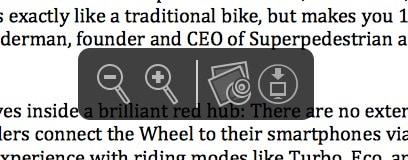
फोटो: मैक का पंथ
इस पैनल में पीडीएफ को जूम करने और इसे डाउनलोड फोल्डर में सेव करने या प्रीव्यू में खोलने के विकल्प हैं। बाद वाला करने के लिए, बस उस पैनल में पूर्वावलोकन आइकन पर क्लिक करें। यदि आपके पास अपने डिफ़ॉल्ट पीडीएफ ऐप के रूप में एक अलग ऐप सेट है, तो इसके बजाय बटन खुल जाएगा (हालांकि आइकन अभी भी पूर्वावलोकन ऐप दिखाएगा)।
मैक, और आपके आईओएस डिवाइस, सभी पीडीएफ को बहुत अच्छी तरह से संभालते हैं। मैक पीडीएफ में बहुत कुछ प्रिंट कर सकता है बिना माउस को छुए भी, और iOS पर भी ऐसा ही करना है लगभग उतना ही आसान. और अब आप ठीक से जानते हैं कि मैक पर कहां जाना है यदि प्रिंट डायलॉग आपकी अपेक्षा के अनुरूप व्यवहार नहीं कर रहा है।

